Informace o zařízení Bluetooth® lze zobrazit na obrazovce. Zobrazené informace lze upravit.
Tuto operaci nelze provést za jízdy.
1 Zobrazte obrazovku nastavení Bluetooth®.
2 Vyberte „Registrované zařízení“.
3 Vyberte požadované zařízení, které chcete upravit.
4 Vyberte „Informace o zařízení“.
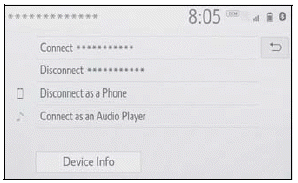
5 Potvrďte a změňte informace o zařízení Bluetooth®.
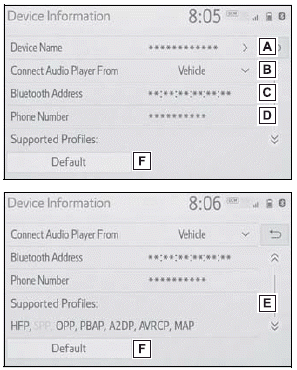
A — Zobrazí se název zařízení Bluetooth®. Lze jej změnit na požadovaný název.
B — Vyberte pro nastavení způsobu připojení audio přehrávače Bluetooth®.
C – Adresa zařízení je pro zařízení jedinečná a nelze ji změnit.
D — Telefonní číslo je jedinečné pro telefon Bluetooth® a nelze jej změnit.
E — Profil kompatibility je jedinečný pro zařízení Bluetooth® a nelze jej změnit.
F — Vyberte pro resetování všech položek nastavení.
- Pokud byla zaregistrována 2 zařízení Bluetooth® se stejným názvem zařízení, lze zařízení rozlišit podle adresy zařízení.
- V závislosti na typu telefonu Bluetooth ® se některé informace nemusí zobrazit.
Změna názvu zařízení
1 Vyberte „Název zařízení“.
2 Zadejte název a vyberte „OK“.
I když se změní název zařízení, název zaregistrovaný ve vašem zařízení Bluetooth ® se nezmění.
Nastavení způsobu připojení audio přehrávače
1 Vyberte „Připojit audio přehrávač od“.
2 Vyberte požadovaný způsob připojení.
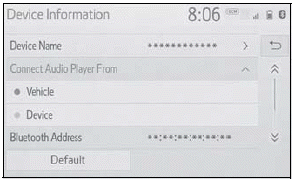
„Vehicle“: Vyberte pro připojení audio přehrávače k audio/vizuálnímu systému vozidla.
„Device“: Vyberte pro připojení audio/vizuálního systému vozidla k audio přehrávači.
V závislosti na audio přehrávači může být nejlepší způsob připojení „Vehicle“ nebo „Device“. Podívejte se na příručku dodanou s audio přehrávačem.
obrazovka „Podrobná nastavení“.
Nastavení Bluetooth® lze potvrdit a změnit.
1 Zobrazte obrazovku nastavení Bluetooth®.
2 Vyberte „Podrobná nastavení“.
3 Vyberte požadovanou položku, kterou chcete nastavit.
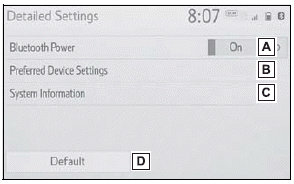
A — Vyberte pro zapnutí/vypnutí připojení Bluetooth®.
B — Vyberte, chcete-li změnit prioritu automatického připojení registrovaných zařízení Bluetooth®.
C — Vyberte pro úpravu systémových informací.
D — Vyberte pro resetování všech položek nastavení.
Změna “Bluetooth Power”
1 Vyberte „Bluetooth Power“.
Když je zapnuto „Bluetooth Power“: Zařízení Bluetooth® se automaticky připojí, když je spínač motoru v poloze ACC nebo ON. Když je „Bluetooth Power“ vypnuto:
Zařízení Bluetooth® je odpojeno a systém se k němu příště nepřipojí.
Během jízdy lze stav automatického připojení změnit z vypnutého na zapnutý, ale nelze jej změnit ze zapnutého na vypnutý.
Nastavení priority automatického připojení
Prioritu automatického připojení registrovaných zařízení Bluetooth® lze změnit.
1 Vyberte „Nastavení preferovaného zařízení“.
2 Vyberte požadovanou položku, kterou chcete nastavit.
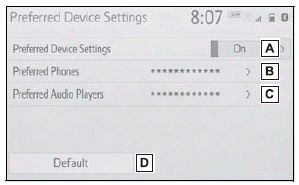
A — Vyberte pro zapnutí/vypnutí automatické priority připojení.
B — Zvolte pro změnu priority automatického připojení registrovaných Bluetooth® telefonů.
C — Vyberte, chcete-li změnit prioritu automatického připojení registrovaných audio přehrávačů Bluetooth®.
D — Vyberte pro resetování všech položek nastavení.
■ Změna priority automatického připojení zařízení Bluetooth®
1 Vyberte „Preferované telefony“ nebo „Preferované zvukové přehrávače“.
2 Vyberte požadované zařízení Bluetooth® a výběrem možnosti „Posunout nahoru“ nebo „Posunout dolů“ změňte preferované pořadí.
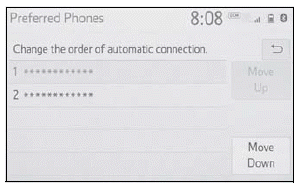
Nově registrovanému zařízení Bluetooth® bude automaticky přidělena nejvyšší priorita automatického připojení.
Úprava informací o systému
1 Vyberte „Systémové informace“.
2 Vyberte požadovanou položku, kterou chcete nastavit.
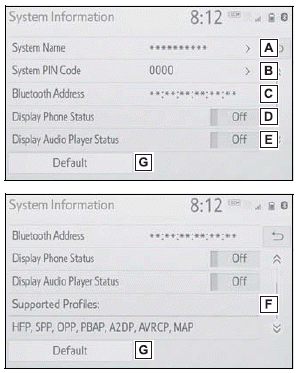
Zobrazí název systému. Lze změnit na požadovaný název.
PIN kód použitý při registraci zařízení Bluetooth®. Lze změnit na požadovaný kód.
Adresa zařízení je pro zařízení jedinečná a nelze ji změnit.
Vyberte pro zapnutí/vypnutí zobrazení stavu připojení telefonu.
Vyberte pro zapnutí/vypnutí zobrazení stavu připojení audio přehrávače.
Profil kompatibility systému
Vyberte pro resetování všech položek nastavení.
■ Úprava názvu systému
1 Vyberte „Název systému“.<> 2 Zadejte název a vyberte „OK“.
■ Úprava kódu PIN
1 Vyberte „Systémový PIN kód“.<> 2 Zadejte PIN kód a vyberte „OK“.
![]() Odstranění zařízení Bluetooth®
Odstranění zařízení Bluetooth®
Tuto operaci nelze provést za jízdy. 1 Zobrazte obrazovku nastavení Bluetooth®. 2 Vyberte „Odebrat zařízení“. 3 Vyberte požadované zařízení.
![]() Wi-Fi® Hotspot
Wi-Fi® Hotspot
Po připojení zařízení k vozidlu přes Wi-Fi® může přistupovat k internetu prostřednictvím DCM. K použití této funkce je vyžadováno předplatné služby Wi-Fi® Hotspot od společnosti Verizon Wireless.
Jiná informace:
Toyota Corolla 2019-2024 Uživatelská příručka: Instalace opěrek hlavy
■ Přední sedadla Vyrovnejte opěrku hlavy s montážními otvory a zatlačte ji dolů do zajištěné polohy. Při spouštění opěrky hlavy stiskněte a podržte uvolňovací tlačítko A. ■ Zadní vnější sedadla (nastavitelný typ) Vyrovnejte opěrku hlavy s montážními otvory a zatlačte ji dolů do zajištěné polohy.
Toyota Corolla 2019-2024 Uživatelská příručka: Audio/vizuální dálkové ovladače. Spínače řízení
Funkce spínače na volantu Některé části audio/vizuálního systému lze nastavit pomocí spínačů na volantu. A — Přepínač ovládání hlasitosti B — Přepínač „MODE“ C — Přepínač V režimu APPS lze některé operace provádět na obrazovce v závislosti na vybraných APPS.
Kategorie
- Domovská stránka manuálů
- 12th Generation Corolla Owners Manual
- Servisní příručka Corolly 12. generace
- Elektrická parkovací brzda
- Otevření kufru
- Přeneste kontakty ze zařízení
- Novinka na místě
- Nejdůležitější u auta
Ovládání HomeLink
Stiskněte příslušné tlačítko Home-Link®. Kontrolka HomeLink® by se měla rozsvítit.
Stav otevírání a zavírání garážových vrat zobrazují indikátory.

Koupě nového auta jako např 2022 Toyota Corolla je vzrušující, od vůně nového vozu, která se line interiérem, až po intuitivní funkce připojení na dosah ruky. Toyota se nevyhýbá nabízení nejnovějších technologií, a to platí zejména pro model Corolla, který vám umožní připojit váš chytrý telefon přes Bluetooth, Apple CarPlay nebo Android Auto, abyste měli přístup ke svým oblíbeným aplikacím, ať vás cesta zavede kamkoli. Pomocí Amazon Alexa můžete dokonce streamovat svou oblíbenou hudbu, přidávat položky do nákupního seznamu nebo odpovídat na zprávy, aniž byste spustili oči ze silnice.
Bluetooth
Svůj telefon Apple nebo Android můžete spárovat s Corollou 2022 pomocí Bluetooth. Tato bezdrátová technologie umožňuje odesílat a odpovídat na textové zprávy, volat a streamovat hudbu pomocí hlasových příkazů. Chcete-li tuto funkci nastavit, začněte se středovým dotykovým displejem Corolly, kde přejděte na „Nabídka“ a poté na „Nastavení“ na displeji Audio Multimedia. Poté ze seznamu vyberte „Bluetooth“ a poté „Přidat nové zařízení“, které řekne vaší Corolle, aby vyhledala váš telefon.
iPhone
Pokud používáte iPhone, přejdete do nabídky Nastavení, kde kliknete na „Bluetooth“. Ujistěte se, že je vaše nastavení Bluetooth zapnuto, což znamená, že je aktivní a může jej Corolla rozpoznat. Podívejte se na displej Corolly a v seznamu zařízení byste měli vidět svůj iPhone. Pokud ano, vyberte své zařízení a zahajte proces párování. Během tohoto procesu se vám zobrazí řada vyskakovacích zpráv, z nichž jedna vás požádá o potvrzení, že 6místný PIN na vašem telefonu odpovídá PIN na displeji Corolly. Pokud se kolíky shodují, vyberte „Párovat“. Další vyskakovací okno se zeptá, zda chcete, aby se vaše kontakty a oblíbené položky automaticky synchronizovaly s vaší Corollou. Vyberte „Povolit“ a poté odpovězte na další vyskakovací okno, které vám dává možnost synchronizovat textové zprávy. Tento krok můžete přeskočit nebo funkci aktivovat klepnutím na modré tlačítko „i“ a výběrem „Zobrazit oznámení“. Po dokončení tohoto kroku je váš telefon plně spárován s Corollou.
Android
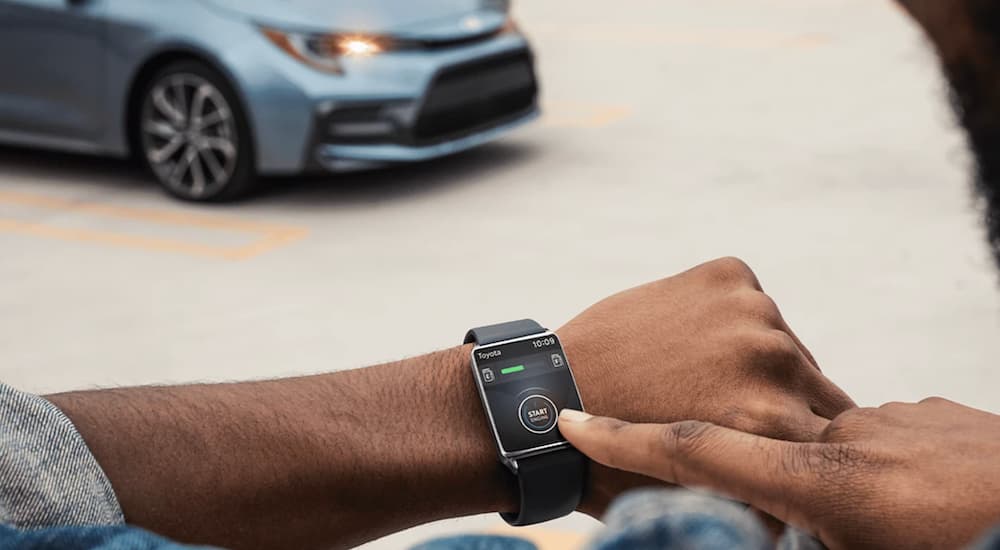
Jakmile se na obrazovce Corolla dostanete na obrazovku „Přidat nové zařízení“, musíte se ujistit, že je na vašem Androidu aktivní Bluetooth. Chcete-li to provést, přejděte do Nastavení, Připojení a Bluetooth, kde funkci zapněte. S aktivovaným Bluetooth by měl Corolla najít váš telefon a zobrazit jej v seznamu dostupných zařízení. Vyberte své zařízení z nabídky a spusťte proces párování. Během této doby se vám v telefonu zobrazí řada vyskakovacích zpráv. Potvrďte, že 6místný PIN na vašem Androidu odpovídá pinu na displeji Corolly, a poté vyberte „OK“. Další vyskakovací okno vám umožní synchronizovat kontakty se sedanem, což vám umožní usnadnit telefonní hovory. Jakmile vyberete „Povolit“, můžete zvolit „Povolit“ nebo „Zakázat“ přístup Corolly k vašim textovým zprávám. To vám dává možnost přijímat a odpovídat na textové zprávy prostřednictvím displeje Corolly. Po výběru preferované možnosti je proces dokončen a váš Android se synchronizuje se sedanem.
Apple CarPlay
Apple CarPlay přemění tradiční dotykový displej vaší Corolly na displej, který zrcadlí váš iPhone. Získáte tak přístup k Siri a také k vašim oblíbeným aplikacím, od kontaktů, kalendářů a textových zpráv až po navigační nástroje a hudbu. Ještě lepší je, že synchronizace vašeho iPhonu s touto funkcí je neuvěřitelně snadná a začíná připojením telefonu k USB Media Portu Corolly pomocí nabíjecího kabelu. Když je váš telefon připojen k portu, na dotykovém displeji Corolly se zobrazí výzva s dotazem, zda chcete aktivovat Apple CarPlay. Vyberte „Vždy povolit“ pro přesun na další obrazovku, kde v nabídce uvidíte „Apple CarPlay“. Když je váš iPhone připojen k USB portu, automaticky se aktivuje Apple CarPlay, abyste měli okamžitý přístup k vašim oblíbeným aplikacím.
Android Auto

Android Auto je doplňkem Apple CarPlay pro uživatele Androidu a mění obrazovku smartphonu Corolly na stejné rozhraní, jaké vidíte na svém Androidu. Tento nástroj propojí váš Android a umožní vám přístup k více než 100 aplikacím, jako je navigace, hudba a zábava. Budete mít také přístup ke svým kontaktům, zprávám, kalendáři a Asistentovi Google. Chcete-li propojit svůj Android s Corollou, začněte připojením telefonu k portu USB Media pomocí nabíjecího kabelu. Androidy s operačním systémem Android 10 mají vestavěnou funkci Android Auto, což znamená, že aplikace je již nainstalována. Pokud však váš Android pracuje na systému Android 9, budete si muset stáhnout aplikaci Android Auto z obchodu Google Play. Jakmile je zařízení připojeno, na dotykové obrazovce Corolly se zobrazí výzva k povolení Android Auto. Vyberte „Zapnuto“ a zkontrolujte, zda se ve vašem telefonu automaticky spustil Android Auto. Pokud ano, vyberte „Pokračovat“. Odtud uvidíte řetězec vyskakovacích oken s odpověďmi „Povolit“ nebo „Odmítnout“, které vám umožní přizpůsobit výkon Android Auto. Nástroji můžete poskytnout možnost uskutečňovat a spravovat své hovory, přistupovat k protokolům hovorů, přistupovat k poloze vašeho zařízení, odesílat a zobrazovat textové zprávy, nahrávat zvuk a přistupovat ke svým kontaktům a kalendáři. Poté, co vyberete příslušnou odpověď, zkontrolujte své požadavky na oznámení klepnutím na „Pokračovat“ v telefonu. Na další obrazovce zapněte oznámení pro Android Auto Notification Access a poté zvolte „Povolit“ nebo „Odmítnout“, aby měl Android Auto přístup k vašim oznámením. Poté si prohlédnete funkci Google Assistant, vyberete „Pokračovat“ a počkáte, až se po připojení telefonu k portu automaticky spustí Android Auto.
Amazon Alexa
Alexa posouvá vaši konektivitu v Corolle ještě dále jako aplikace pro chytré telefony, která funguje ve vozidle a poskytuje vám hands-free přístup k řadě funkcí. S Alexou na palubě můžete používat jednoduché hlasové příkazy k telefonování, poslechu oblíbené hudby, naladění zpráv, získání aktuální zprávy o počasí, přidání položek do nákupního seznamu a mnoho dalšího. Čím více s Alexou mluvíte, tím více vás pozná a přizpůsobuje se vašim preferencím.
iPhone
Funkce Toyota+Alexa funguje s aplikací Toyota na vašem iPhone, což znamená, že začnete otevřením aplikace a přihlášením ke svému účtu. Přejděte do dolní části řídicího panelu a vyhledejte možnost „Připojit své účty“ a klepněte na „Připojit nyní“. Než zvolíte „Přijmout“, přečtěte si Smluvní podmínky. Poté v nabídce App Suite klepněte na „Toyota+Alexa“ a „Stáhnout Toyota+Alexa“. Tím se dostanete do obchodu App Store, kde si stáhnete mobilní aplikaci Toyota+Alexa. Jakmile si aplikaci stáhnete, otevřete ji a klepněte na „Začínáme“. Zadejte své přihlašovací údaje pro Amazon, přihlaste se a klepnutím na „Povolit“ udělte společnosti Toyota+Alexa přístup k hlasovým službám Alexa a připojení k účtu Alexa. Svou polohu můžete sdílet s Alexou výběrem „Použít polohu“ a udělit Alexovi přístup k mikrofonu klepnutím na „Zapnout mikrofon pro použití Alexa“. Na další obrazovce povolte Alexe „Použít moji aktuální polohu“, aby vám poskytla aktuální informace o počasí, dopravě a navigaci v reálném čase. V následující vyskakovací zprávě vyberte „Povolit při používání aplikace“. Chcete-li používat navigační aplikace, vyberte „Povolit upozornění pro navigaci“ a „Povolit“ pro příjem upozornění od společnosti Toyota+Alexa. Jakmile to uděláte, připojte svůj iPhone k vozidlu přes Bluetooth. Poté si prohlédnete obrazovky nápovědy Alexa a dokončíte proces klepnutím na „Dobře, děkuji“.
Android
Přístup k Toyota+Alexa získáte prostřednictvím aplikace Toyota na vašem Androidu. Otevřete aplikaci, přihlaste se ke svému účtu a přejděte do dolní části řídicího panelu na „Připojit své účty“. Klepněte na „Připojit nyní“, povolte aplikaci přístup k poloze vašeho telefonu, poté si přečtěte a „Přijměte“ smluvní podmínky. Poté v nabídce App Suite klepněte na „Toyota+Alexa“ a „Stáhnout Toyota+Alexa“. Poté si stáhnete aplikaci přes Google Play. V aplikaci vyberte „Začínáme“, zadejte své přihlašovací údaje pro Amazon, přihlaste se a klepnutím na „Povolit“ udělte Alexa přístup k hlasovým službám Alexa a vytvoření účtu Alexa. Sdílejte svou polohu s Alexou klepnutím na „Použít polohu“ a poté vyberte „Povolit oprávnění“. Výběrem „Povolit“ udělíte Alexě přístup k nahrávání zvuku a přístupu k poloze vašeho zařízení. Poté připojte svůj telefon k Corolle přes Bluetooth. Po připojení si přečtěte obrazovky nápovědy Alexa a dokončete proces výběrem „Hotovo“.
Soustřeďte se na cestu
Toyota vynakládá maximální úsilí, aby zajistila vaši bezpečnost za volantem pomocí více než jen bezpečnostních a asistenčních nástrojů. Funkce jako Bluetooth, Apple CarPlay, Android Auto a Amazon Alexa vás udrží ve spojení, když sedíte na sedadle řidiče, a eliminují potřebu šmátrat po telefonu. Minimalizací rušivého řízení tyto nástroje zvyšují vaši bezpečnost a poskytují vám neustálý přístup k vašim oblíbeným aplikacím pomocí jednoduchých hlasových příkazů, a to vše z pohodlí vaší nové Corolly 2022.
Poslední příspěvky
- Získejte Grip! Motocyklové nádrže a chrániče
- Důležitá kritéria při nákupu ojetého motocyklu
- Hej ty, přestaň dělat tyhle věci svému ubohému autu!
- Plovoucí vs. Opravené: Měl bych upgradovat své brzdové třmeny?
- Proč byste měli brzdové podestýlky zařadit do své rutiny
 Odstranění zařízení Bluetooth®
Odstranění zařízení Bluetooth® Wi-Fi® Hotspot
Wi-Fi® Hotspot













